Microsoft Edge에서 삭제된 즐겨찾기를 복구하는 방법

Microsoft Edge 즐겨찾기 폴더가 없으면 Microsoft Edge 레거시에서 가져오거나 Windows 파일 복구를 사용하여 복구하세요.

Windows 10 컴퓨터에서 Microsoft Edge를 업데이트하는 방법은 다음과 같습니다.
Edge 브라우저를 실행하고 오른쪽 상단 모서리에서 옵션 아이콘(점 3개) 메뉴를 선택합니다 .
여기에서 도움말 및 피드백 > Microsoft Edge 정보를 클릭합니다 .
새 Edge 업데이트를 사용할 수 있는 경우 다운로드가 자동으로 시작됩니다.
Microsoft Edge용 새 업데이트를 설치하는 것은 매우 간단한 절차입니다. 사실, Edge 브라우저를 업데이트하지 않을 이유를 찾기 어려울 정도로 매우 간단합니다. 또한 Edge 브라우저는 상호 호환성으로 인해 다양한 운영 체제에서 사용할 수 있습니다.
이 기사에서는 널리 사용되는 운영 체제에서 Microsoft Edge를 업데이트하는 몇 가지 인기 있는 방법을 살펴보겠습니다.
Microsoft Edge는 사용자 개입 없이 자체적으로 업데이트되도록 설계되었습니다. 그러나 그렇지 않은 경우 보안 허점을 남기고 업데이트와 함께 제공되는 새로운 기능이 없으면 아래에서 다음 방법을 제공할 수 있습니다.
Edge 브라우저를 수동으로 업데이트하려면 브라우저의 오른쪽 상단 모서리 에 있는 옵션 아이콘(점 3개)을 클릭하십시오 . 여기에서 도움말 및 피드백 > Microsoft Edge 정보 를 선택 합니다.
다음 화면에서 Edge 브라우저는 업데이트가 실제로 사용 가능한지 확인하기 시작합니다. 업데이트가 실제로 사용 가능한 경우 자동으로 설치됩니다.
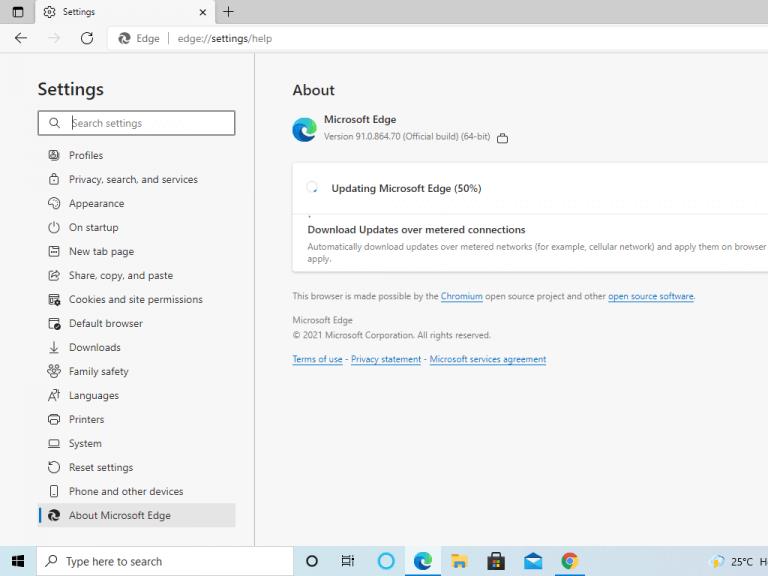
하지만 알 수 없는 이유로 위에서 설명한 방법으로 Edge 브라우저를 업데이트할 수 없는 경우 이 대체 방법을 시도해 볼 수 있습니다.
윈도우 열고 설정 하고 선택 업데이트 및 보안 옵션을 선택합니다.
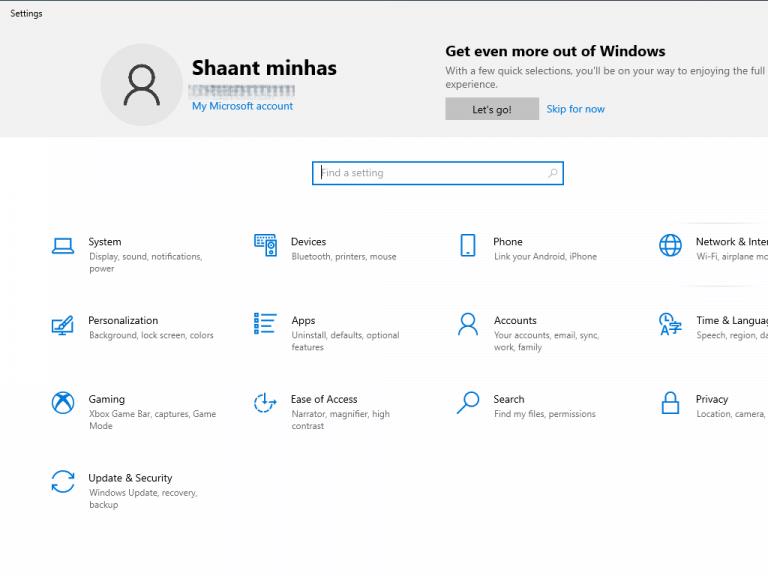
에서 윈도우 업데이트 섹션을 클릭 업데이트에 대한 확인 옵션을 선택합니다. Microsoft Edge에 사용 가능한 업데이트가 있는 경우 선택적 업데이트 섹션 아래에 나열됩니다 . 지금 다운로드 및 설치를 클릭 하여 업데이트 절차를 시작하십시오.
Mac용 Microsoft Edge 인터페이스는 Windows의 인터페이스와 유사합니다. 결과적으로 여기에서 업데이트하는 프로세스도 비슷합니다.
Mac에서 Edge 브라우저를 열고 화면 오른쪽 상단에서 옵션 메뉴(점 3개)를 선택합니다. 그런 다음 도움말 및 피드백 > Microsoft Edge 정보를 선택 합니다. 업데이트가 있는 경우 시스템에 자동으로 설치됩니다.
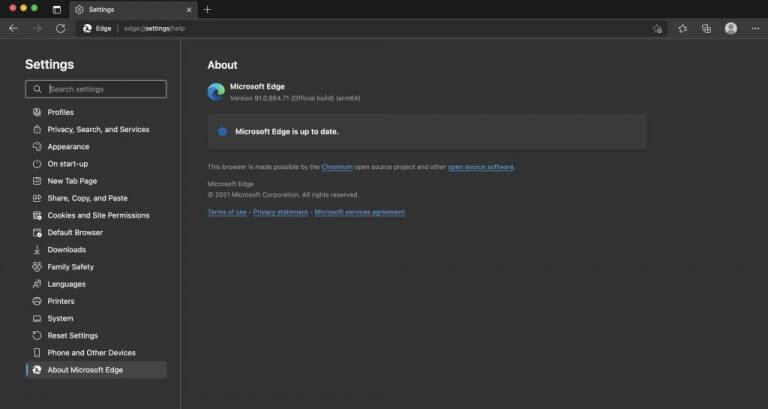
또 다른 참고로, 우리는 또한 Edge 브라우저를 참을 수 없는 사람들로부터 요청을 받습니다. 당신이 그들 중 하나라면 걱정하지 마십시오. 우리는 우리와도 허리를 가지고 윈도우 10 시스템에 대한 마이크로 소프트 에지 제거 가이드 .
Android에서도 사용하지 않는다면 실제로 Edge 고급 사용자가 아닙니다. Android에서 자동 업데이트를 활성화했다면 Edge 업데이트가 이미 처리되어 있을 것입니다. 그러나 확실하지 않은 경우 Play 스토어로 이동하십시오.
Play 스토어에서 Microsoft Edge를 검색하고 사용 가능한 새 업데이트가 있는지 확인합니다. 있는 경우 거기에서 바로 다운로드할 수 있습니다.
Microsoft는 새로 발견된 보안 허점을 정기적으로 패치할 수 있도록 연중 내내 새로운 업데이트를 출시합니다. 또한 오래된 버그를 제거하고 새로운 기능을 추가하여 기능을 개선하려면 업데이트가 필요합니다. 최근 비디오 및 오디오의 자동 재생 기능이 제거되었습니다 . 그렇기 때문에 모든 응용 프로그램에 대한 새 업데이트를 설치하는 것은 중요한 작업이며 Microsoft Edge와 같은 브라우저에서는 더욱 그렇습니다.
Microsoft Edge 즐겨찾기 폴더가 없으면 Microsoft Edge 레거시에서 가져오거나 Windows 파일 복구를 사용하여 복구하세요.
Microsoft Edge에서 페이지 복원 메시지를 제거하려면 브라우저를 닫거나 Esc 키를 누르십시오.
Microsoft Edge 92는 이제 새로운 암호 기능과 기타 몇 가지 변경 사항으로 출시됩니다.
Microsoft Edge WebView 2 Runtime이 Windows 10 장치에 제공되며 개발자에게 이것이 의미하는 바는 다음과 같습니다.
새로운 Microsoft Outlook 확장을 사용하여 Microsoft Edge의 탭을 떠나지 않고도 Outlook 계정에 대한 전체 액세스 권한을 가질 수 있습니다.
이제 PC로 계속하기, 즐겨찾는 동기화, 빠른 응답 코드 리더 등과 같은 기능을 갖춘 Android용 Microsoft Edge 앱을 사용해 볼 수 있습니다.
Microsoft Edge는 곧 Edge Secure Network라는 VPN 서비스를 제공하여 사용자 트래픽을 암호화하고 보안 및 개인 정보를 개선합니다.
MSEdgeRedirect를 사용하면 Windows 11에서 다른 브라우저를 기본값으로 사용하는 경우 Edge가 특정 링크를 가로채는 것을 막을 수 있습니다.
Microsoft Edge는 지금 구매하고 나중에 지불하는 기능을 추가하여 가지고 있지 않은 돈을 더 쉽게 사용할 수 있도록 합니다. 나쁜 생각과 불필요한 팽창.
Windows 11에는 기본 브라우저를 Microsoft Edge에서 Chrome, Firefox 등으로 쉽게 변경할 수 있는 옵션이 있습니다.
Microsoft Edge Super Duper 보안 모드는 이제 Canary 채널에서 사용할 수 있으며 Windows 11, 10 및 기타 OS에서 활성화하는 방법은 다음과 같습니다.
Microsoft는 서비스 전반에 걸쳐 Internet Explorer 11에 대한 지원을 중단하고 Microsoft Edge 레거시 지원을 중단할 계획입니다.
Microsoft Edge 91은 이제 최대 82%의 리소스를 절약하고 가격 내역을 표시하고 색상 테마 등을 추가합니다. 자세한 내용은 여기를 참조하세요.
Microsoft Edge는 Clarify Boost 및 효율성 모드 기능과 새로운 게임 홈페이지 및 게임에 빠르게 액세스할 수 있는 플라이아웃을 제공합니다.
Microsoft Edge는 이제 쿠폰 코드, 가격 비교, Bing 쇼핑 허브 액세스 및 PDF, 잉크, 붙여넣기 등에 대한 기타 변경 사항을 제공합니다.
Microsoft Edge에서 성능 모드는 무엇입니까? 시스템 리소스를 최소화하고 더 나은 배터리, 성능을 위해 비디오 품질 및 애니메이션을 줄입니다.
Microsoft는 Office 파일 뷰어, 더 나은 알림 요청, 데스크톱 위젯, 청소년을 위한 더 안전한 브라우징 모드 등을 포함하여 Edge 브라우저를 위한 몇 가지 새로운 기능을 개발하고 있습니다.
YouTube는 이제 PWA(프로그레시브 웹 앱)이며 Edge 및 Chrome을 사용하여 Windows 10에 설치하는 방법이 있습니다.
Microsoft Edge 90에는 Kids Mode, Password Monitor, 기록 검색 개선 사항 및 기타 다양한 조정 기능이 포함되어 있습니다. 자세한 내용은 여기를 참조하세요.
Chromium 버전의 Microsoft Edge에서 기본 설정 값을 삭제하고 복원하려면 다음 단계를 따르세요...
Zoom 프로필 사진을 제거하는 방법과 그 과정에서 발생할 수 있는 문제를 해결하는 방법을 알아보세요. 간단한 단계로 프로필 사진을 클리어하세요.
Android에서 Google TTS(텍스트 음성 변환)를 변경하는 방법을 단계별로 설명합니다. 음성, 언어, 속도, 피치 설정을 최적화하는 방법을 알아보세요.
Microsoft Teams에서 항상 사용 가능한 상태를 유지하는 방법을 알아보세요. 간단한 단계로 클라이언트와의 원활한 소통을 보장하고, 상태 변경 원리와 설정 방법을 상세히 설명합니다.
Samsung Galaxy Tab S8에서 microSD 카드를 삽입, 제거, 포맷하는 방법을 단계별로 설명합니다. 최적의 microSD 카드 추천 및 스토리지 확장 팁 포함.
슬랙 메시지 삭제 방법을 개별/대량 삭제부터 자동 삭제 설정까지 5가지 방법으로 상세 설명. 삭제 후 복구 가능성, 관리자 권한 설정 등 실무 팁과 통계 자료 포함 가이드
Microsoft Lists의 5가지 주요 기능과 템플릿 활용법을 통해 업무 효율성을 40% 이상 개선하는 방법을 단계별로 설명합니다. Teams/SharePoint 연동 팁과 전문가 추천 워크플로우 제공
트위터에서 민감한 콘텐츠를 보는 방법을 알고 싶으신가요? 이 가이드에서는 웹 및 모바일 앱에서 민감한 콘텐츠를 활성화하는 방법을 단계별로 설명합니다. 트위터 설정을 최적화하는 방법을 알아보세요!
WhatsApp 사기를 피하는 방법을 알아보세요. 최신 소셜 미디어 사기 유형과 예방 팁을 확인하여 개인 정보를 안전하게 보호하세요.
OneDrive에서 "바로 가기를 이동할 수 없음" 오류를 해결하는 방법을 알아보세요. 파일 삭제, PC 연결 해제, 앱 업데이트, 재설정 등 4가지 효과적인 해결책을 제공합니다.
Microsoft Teams 파일 업로드 문제 해결 방법을 제시합니다. Microsoft Office 365와의 연동을 통해 사용되는 Teams의 파일 공유에서 겪는 다양한 오류를 해결해보세요.




























